SAAS 开发技术项目实验
Posted xingweikun
tags:
篇首语:本文由小常识网(cha138.com)小编为大家整理,主要介绍了SAAS 开发技术项目实验相关的知识,希望对你有一定的参考价值。
文章目录
安装Docker
准备一台实验用计算机。推荐使用 VMware Workstation 虚拟机软件创建一台运行 CentOS 7 操作系统的虚拟。
禁用防火墙与 SELinux
查看防火墙状态
systemctl status firewalld.service
关闭防火墙
systemctl stop firewalld.service
禁止防火墙服务器
systemctl disable firewalld.service
查看SELinux状态
[root@rjcs xwk]# sestatus
SELinux status: enabled
SELinuxfs mount: /sys/fs/selinux
SELinux root directory: /etc/selinux
Loaded policy name: targeted
Current mode: enforcing
Mode from config file: enforcing
Policy MLS status: enabled
Policy deny_unknown status: allowed
Max kernel policy version: 28
禁用SELinux
vim /etc/selinux/config
修改SELINUX=disabled
重启CentOS系统 reboot
再次查看SELinux状态
[root@host xwk]# sestatus
SELinux status: disabled
设置网络
将 IP 地址设置为静态地址。注意让该机能够访问 Internet
vim /etc/sysconfig/network-scripts/ifcfg-ens33
TYPE="Ethernet"
BOOTPROTO=static
DEFROUTE="yes"
IPV4_FAILURE_FATAL="no"
IPV6INIT="yes"
IPV6_AUTOCONF="yes"
IPV6_DEFROUTE="yes"
IPV6_FAILURE_FATAL="no"
IPV6_ADDR_GEN_MODE="stable-privacy"
NAME="ens33"
UUID="d671e9a2-9d7d-4ac5-9f16-621b45b6ef1a"
DEVICE="ens33"
ONBOOT="yes"
IPADDR=192.168.10.30
PREFIX=24
GATEWAY=192.168.10.1
DNS1=144.144.144.144
IPV6_PEERDNS=yes
IPV6_PEERROUTES=yes

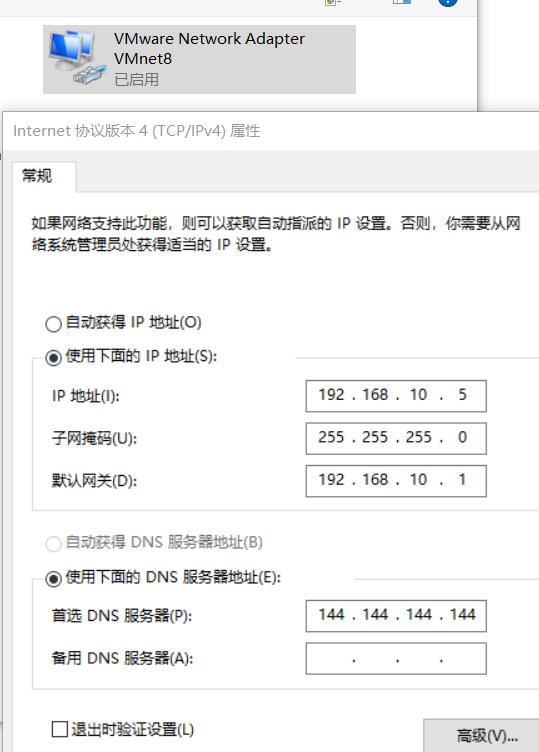
[root@host xwk]# ping www.baidu.com
PING www.a.shifen.com (39.156.66.14) 56(84) bytes of data.
64 bytes from 39.156.66.14 (39.156.66.14): icmp_seq=1 ttl=128 time=87.8 ms
64 bytes from 39.156.66.14 (39.156.66.14): icmp_seq=2 ttl=128 time=84.0 ms
64 bytes from 39.156.66.14 (39.156.66.14): icmp_seq=3 ttl=128 time=30.0 ms
64 bytes from 39.156.66.14 (39.156.66.14): icmp_seq=4 ttl=128 time=47.8 ms
^C
--- www.a.shifen.com ping statistics ---
4 packets transmitted, 4 received, 0% packet loss, time 3008ms
rtt min/avg/max/mdev = 30.074/62.436/87.816/24.339 ms
设置主机名
hostnamectl set-hostname host
查看主机名
[root@host xwk]# hostname
host
设置时区
timedatectl set-timezone "Asia/Shanghai"
安装必要的包
yum install -y yum-utils device-mapper-persistent-data lvm2
设置 Docker CE 稳定版的仓库地址
yum-config-manager --add-repo http://mirrors.aliyun.com/docker-ce/linux/centos/docker-ce.repo
安装指定版本的 Docker CE
yum install -y docker-ce-19.03.2-3.el7 docker-ce-cli-19.03.2-3.el7 containerd.io
安装完毕,查看版本
[root@host xwk]# docker --version
Docker version 19.03.2, build 6a30dfc
启动 Docker
systemctl start docker
运行 hello-world 镜像来验证 Docker CE 已经正常安装
[root@host xwk]# docker run hello-world
Hello from Docker!
然后下面是一大段介绍信息就不粘贴了。
配置 Docker 开机自动启动
[root@host xwk]# systemctl enable docker
Created symlink from /etc/systemd/system/multi-user.target.wants/docker.service to /usr/lib/systemd/system/docker.service.
开启 Docker 远程访问
执行 systemctl edit docker.service 命令打开 docker.service 单元配置文件的 override 文件,
添加以下内容
vim /etc/systemd/system/docker.service.d/override.conf
[Service]
ExecStart=
ExecStart=/usr/bin/dockerd -H unix:///var/run/docker.sock -H tcp://0.0.0.0:2375
保存该文件。
执行以下命令重新加载 systemctl 配置。
systemctl daemon-reload
执行以下命令重新启动 Docker
systemctl restart docker.service
执行以下命令检查确认 Docker 守护进程是否在所配置的端口上侦听。
[root@host xwk]# netstat -lntp | grep dockerd
tcp6 0 0 :::2375 :::* LISTEN 5339/dockerd
通过-H 选项指定要连接的远程主机
docker -H tcp://192.168.xxx.xxx:2375 info
使用 docker 命令
(1)执行不带任何选项和参数的 docker 命令可以得到一份完整的命令列表。
(2)使用续行符(\\)进行换行。最简单的
(3)运行一个 centos 容器并尝试与该容器交互。
docker run -i -t centos /bin/bash
Unable to find image 'centos:latest' locally
latest: Pulling from library/centos
a1d0c7532777: Pull complete
Digest: sha256:a27fd8080b517143cbbbab9dfb7c8571c40d67d534bbdee55bd6c473f432b177
Status: Downloaded newer image for centos:latest
首先,docker run -it centos 的意思是,为centos这个镜像创建一个容器
-it就等于 -i和-t,这两个参数的作用是,为该docker创建一个伪终端,这样就可以进入到容器的交互模式(也就是直接进入到容器里面)
后面的/bin/bash的作用是表示载入容器后运行bash ,docker中必须要保持一个进程的运行,要不然整个容器启动后就会马上kill itself,这个/bin/bash就表示启动容器后启动bash。
[root@09268921b571 /]# ls
bin etc lib lost+found mnt proc run srv tmp var
dev home lib64 media opt root sbin sys usr
当前操作系统内核信息
[root@09268921b571 /]# uname -a
Linux 09268921b571 3.10.0-514.el7.x86_64 #1 SMP Tue Nov 22 16:42:41 UTC 2016 x86_64 x86_64 x86_64 GNU/Linux
CentOS 操作系统发行版信息
[root@09268921b571 /]# cat /etc/redhat-release
CentOS Linux release 8.4.2105
退出
[root@09268921b571 /]# exit
exit
[root@host xwk]#
以上是关于SAAS 开发技术项目实验的主要内容,如果未能解决你的问题,请参考以下文章